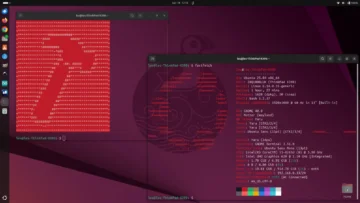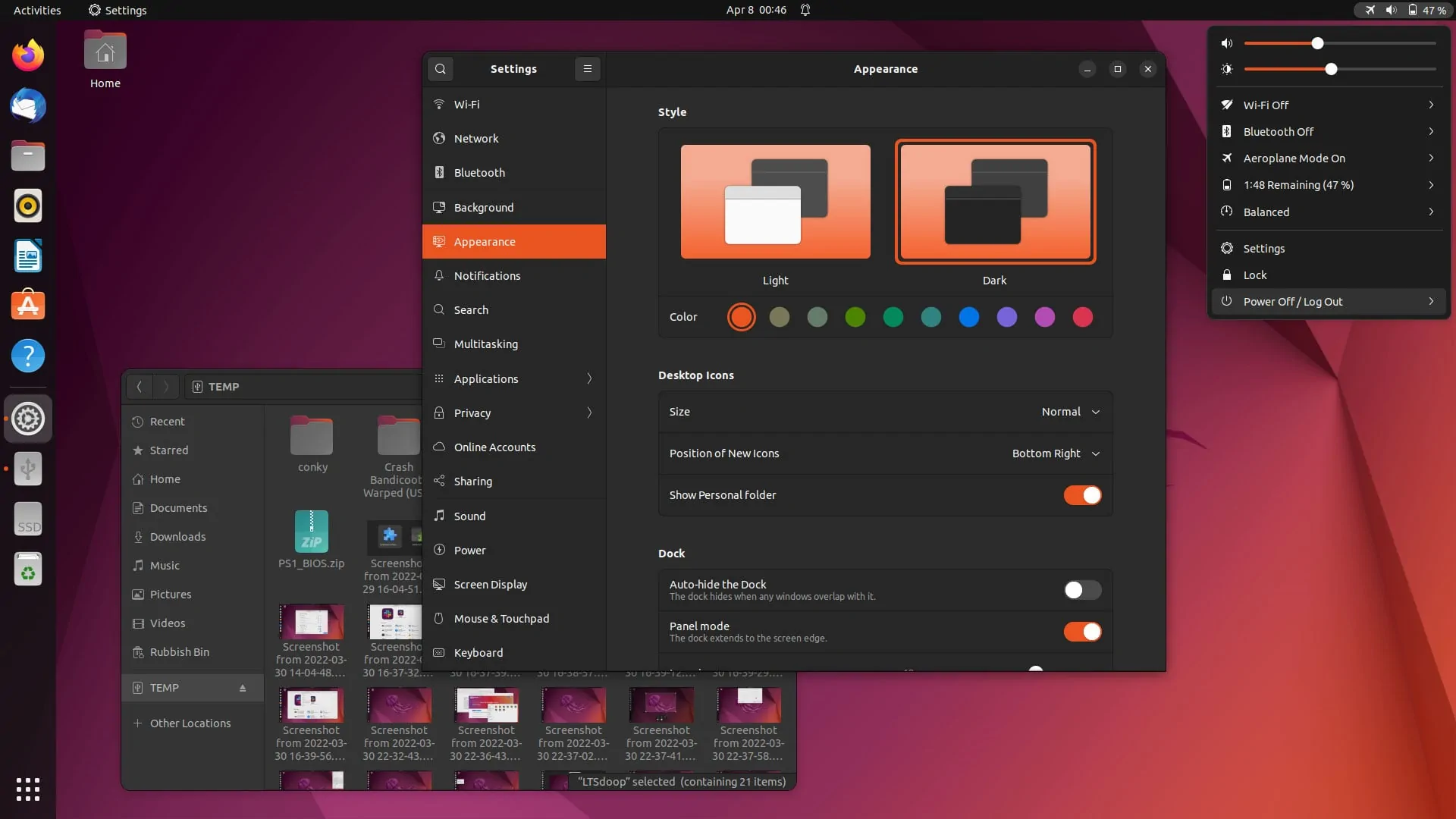- Puedes descargar fácilmente vídeos de YouTube en tu ordenador utilizando una aplicación como VLC, o los programas WinX o MacX YouTube Downloader.
- Las versiones de pago de WinX y MacX te dan la opción de descargar sólo el audio, en lugar del audio y el vídeo juntos.
YouTube tiene miles de millones de vídeos. Aunque puedes transmitirlos todos, es posible que quieras tener algunos en tu propio ordenador para usarlos en el futuro y sin conexión, o para un proyecto personal.
Mientras que YouTube Premium tiene su propia función de pseudodescarga, que te permite descargar vídeos en tu smartphone para verlos sin conexión, el sitio web normal de YouTube no tiene ninguna función de este tipo.
En cambio, si quieres descargar un vídeo de YouTube en tu ordenador, tendrás que utilizar un servicio de terceros, y hay docenas de programas que te permitirán hacerlo.
Importante: Muchos vídeos de YouTube tienen derechos de autor, lo que significa que es ilegal descargarlos de YouTube sin pagar al creador. Antes de descargar algo, asegúrate de que es legal hacerlo. Y asegúrate de no utilizar nada de lo que hayas descargado para ganar dinero o violar los derechos de autor.
Estas son las dos opciones que recomendamos, incluyendo un programa que quizá ya tengas descargado y una aplicación gratuita.
Cómo descargar vídeos de YouTube con VLC Media Player
VLC Media Player es una aplicación gratuita que te permite ver vídeos o reproducir música desde tu Mac o PC. Es posible que ya la tengas instalada en tu ordenador.
Y aunque te llevará unos minutos, puedes utilizarla para descargar cualquier vídeo de YouTube.
- Busca el vídeo que quieres descargar de YouTube y copia su URL.
- Abre VLC. Si estás en un PC, haz clic en «Medio» («Media») en la parte superior de la pantalla y luego en «Abrir ubicación de red» («Open Network Stream»). Si estás en un Mac, haz clic en «Archivo» («File») en la parte superior y luego en «Abrir red» («Open Network»).
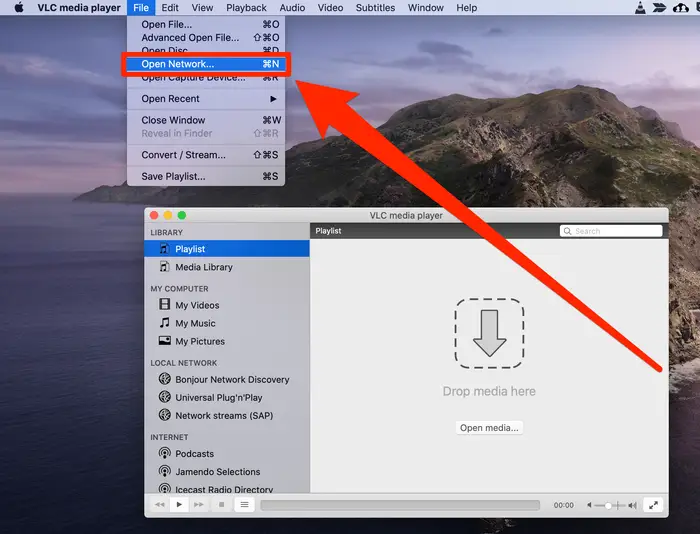
- En el menú que aparecerá, pega la URL del vídeo de YouTube que quieras y haz clic en «Reproducir» («Play») o «Abrir» («Open») en la parte inferior.
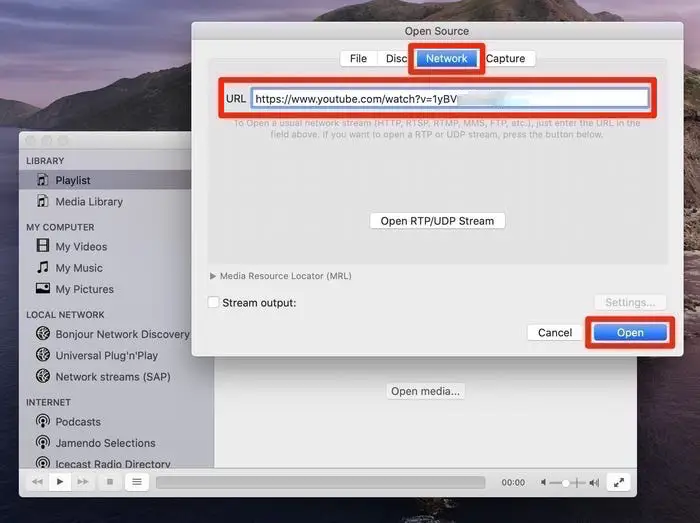
- Después de un momento, el vídeo de YouTube que quieras empezará a reproducirse. Un vídeo de YouTube más largo tardará más en abrirse.
- Si estás en un PC, haz clic en «Herramientas» («Tools») en la parte superior de la pantalla, y luego en «Información multimedia» («Media Information»). Si estás en un Mac, haz clic en «Ventana» («Window») y luego en «Información multimedia» («Media Information»).
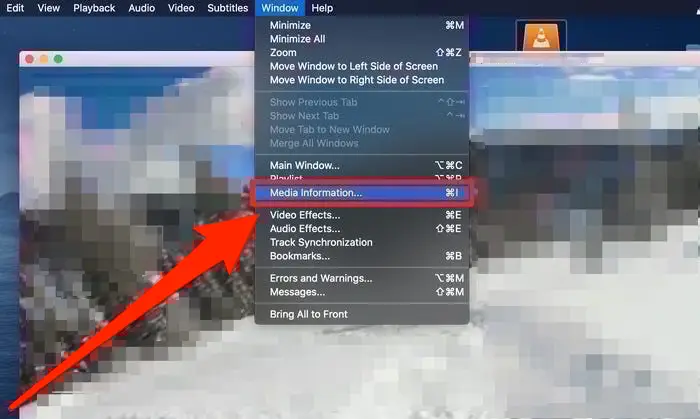
- En el menú «Información multimedia» («Media Information»), habrá una barra de «Lugar» («Location») en la parte inferior. Haz doble clic en la URL de esta barra para seleccionarla y, a continuación, cópiala.
Consejo rápido: Puedes copiar texto en un PC pulsando Control + C. Puedes copiar en un Mac pulsando Comando + C.
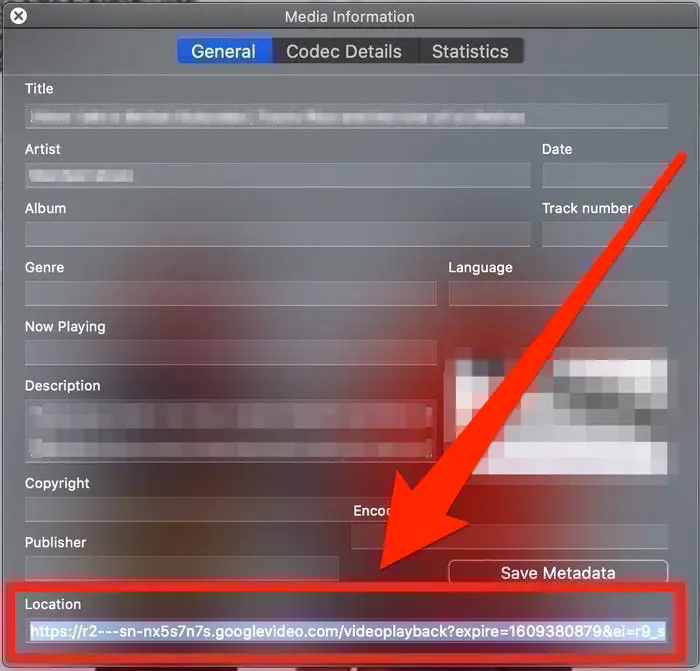
- Vuelve a tu navegador web y pega ese enlace en la barra de URL de la parte superior de la pantalla, y luego ve a él.
- Accederás a una página en la que sólo se reproduce el vídeo. Haz clic en los tres puntos apilados de la derecha y luego haz clic en «Descargar» («Download»).
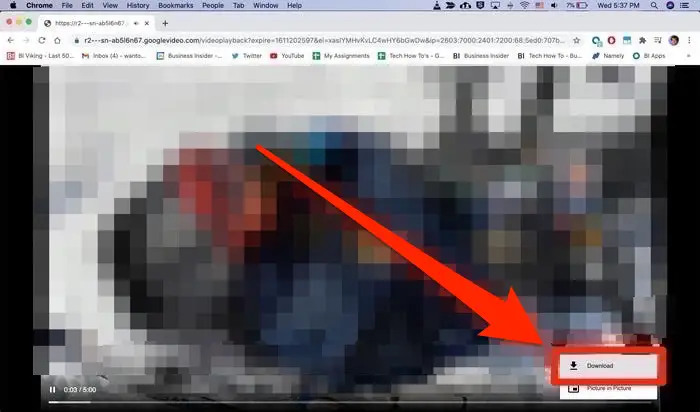
El vídeo se descargará en tu ordenador como un archivo .MP4. Puedes ponerle un nombre o moverlo donde quieras.
Cómo descargar vídeos de YouTube usando WinX o MacX YouTube Downloader
WinX y MacX son un conjunto de programas, cada uno de los cuales está hecho para descargar vídeos de diferentes fuentes. Los descargadores de YouTube de WinX y MacX son, como sus nombres sugieren, para los vídeos de YouTube.
- Ve a la página web de WinX y descarga la aplicación. Si estás en un Mac, ve a la página de descarga de MacX en su lugar.
- Una vez instalado el programa, ábrelo y haz clic en «Añadir Url» («Add Url») en la esquina superior izquierda.
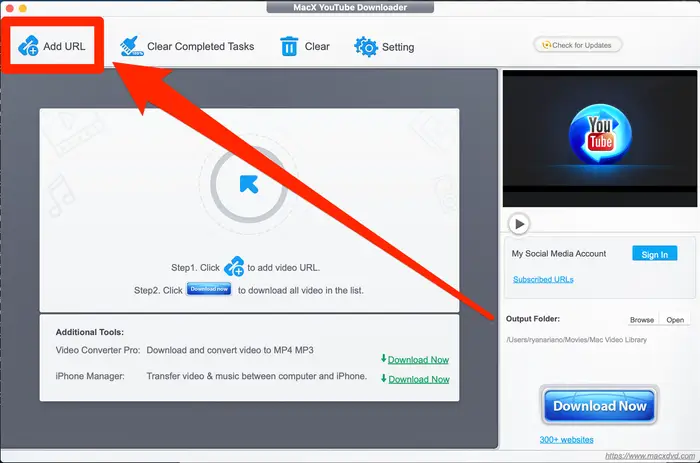
- Pega el enlace de YouTube que quieres descargar y haz clic en «Analizar» («Analyze») a la derecha. Ten en cuenta que debes incluir la URL completa, incluido el «https» que probablemente esté al principio.
- La aplicación comprobará el vídeo para ver su calidad. Una vez hecho esto, te ofrecerá una variedad de tipos de archivo para descargarlo.
- Selecciona la versión del vídeo que desees y, a continuación, haz clic en «Descargar vídeos seleccionados» («Download Selected Videos») o en «Hecho» («Done») en la parte inferior derecha.
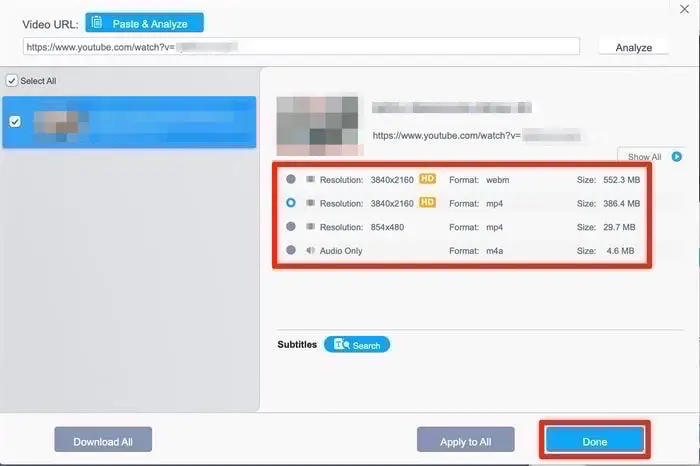
- En la siguiente página, haz clic en «Descargar ahora» («Download now»).
Tus vídeos se descargarán en el formato que hayas pedido y se guardarán en la carpeta «Vídeos» o «Películas» de tu ordenador.
Si tienes la versión «Pro» de pago de WinX o MacX, una vez descargado el vídeo, también puedes hacer clic en la opción «Convertir a MP3» («Convert to MP3») para obtener sólo el audio.

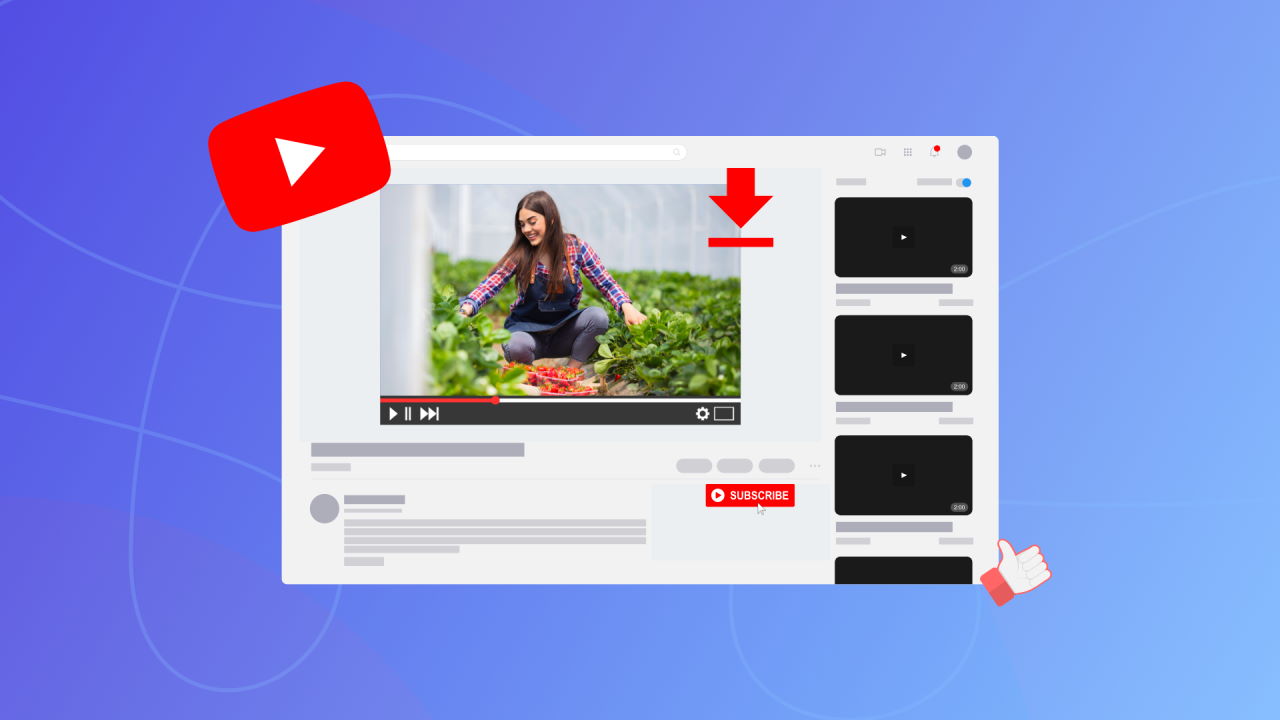



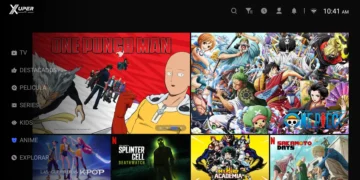
![Los Mejores Celulares Baratos en Amazon [Guía 2025] 43 celulares baratos amazon nothing phone 3a](https://tecnobits.net/wp-content/uploads/2025/12/celulares-baratos-amazon-nothing-phone-3a-360x203.webp)